Win10如何查看打印机任务列表?Win10查看打印机任务列表的方法下载
打印机是办公室必不可少的一款工具,我们直接的将电脑连接打印机就可以直接的进行文件的打印,那么我们要怎么查看打印机任务列表呢?下面就让知识兔来为用户们来仔细的介绍一下具体的操作方法吧。
Win10如何查看打印机任务列表
1、知识兔将鼠标置于任务栏空白处并点击鼠标右键。
2、在弹出菜单中,点击其中的任务栏设置选项。
3、进入设置窗口,点击左侧的主页标签。
4、在windows设置页面,点击下方的设备选项。
5、在左侧找到并点击打印机和扫描仪选项。
6、在右侧的页面中选择要进行查看的打印机设备。
7、在下方的选项卡中选择打开队列选项。
8、知识兔点击后在弹出的窗口即可查看正在打印的内容。
下载仅供下载体验和测试学习,不得商用和正当使用。
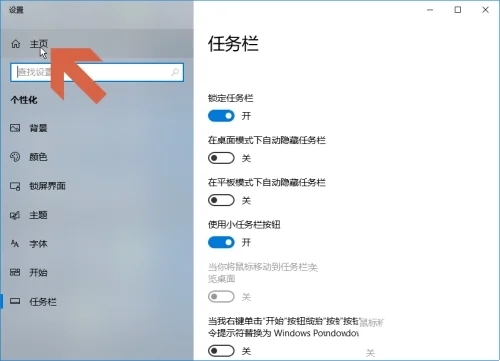
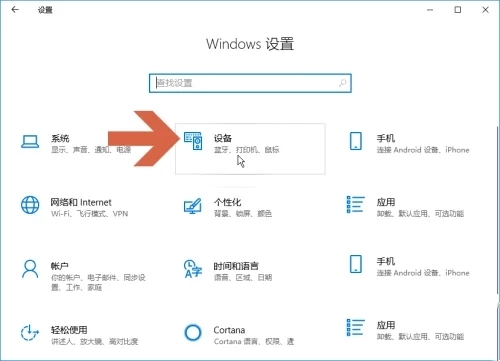
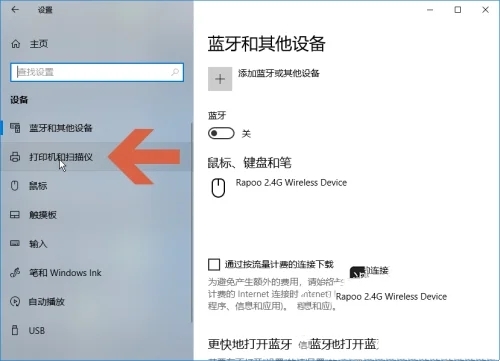
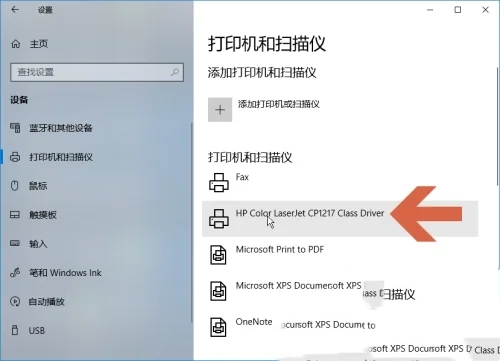
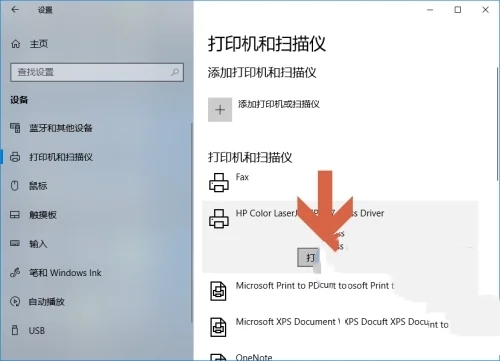
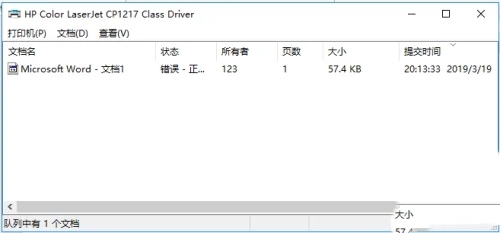

![PICS3D 2020破解版[免加密]_Crosslight PICS3D 2020(含破解补丁)](/d/p156/2-220420222641552.jpg)



![[Win] Revo Uninstaller Pro 软件卸载工具下载](https://www.xxapp.net/wp-content/uploads/2021/07/2021071405365342.png)


